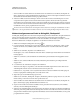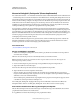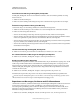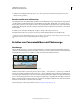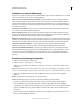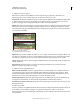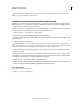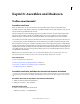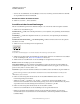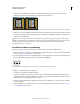Operation Manual
233
VERWENDEN VON PHOTOSHOP
Auswählen und Maskieren
Letzte Aktualisierung 9.6.2011
• Wenn Sie das Auswahlrechteck, die Auswahlellipse oder das Lasso-Werkzeug verwenden, klicken Sie außerhalb
des ausgewählten Bereichs auf eine Bildstelle.
Erneutes Auswählen der letzten Auswahl
❖ Wählen Sie „Auswahl“ > „Erneut auswählen“.
Auswählen mit den Auswahlwerkzeugen
Mit den Auswahlwerkzeugen können Sie Rechtecke, Ellipsen sowie 1 Pixel breite Zeilen und Spalten auswählen.
1 Wählen Sie ein Auswahlwerkzeug aus:
Auswahlrechteck Wählt einen rechteckigen Bereich aus (oder ein Quadrat, wenn gleichzeitig die Umschalttaste
gedrückt wird).
Auswahlellipse Wählt einen elliptischen Bereich aus (oder einen Kreis, wenn gleichzeitig die Umschalttaste
gedrückt wird).
Auswahlrechteck für einzelne Zeilen oder einzelne Spalten Definiert den Rand als eine Zeile oder Spalte mit
einer Breite von 1 Pixel.
2 Wählen Sie eine der Auswahloptionen in der Optionsleiste.
Auswahloptionen
A. Neu B. Der Auswahl hinzufügen C. Von Auswahl subtrahieren D. Schnittmenge mit Auswahl bilden
3 Wählen Sie in der Optionsleiste eine Einstellung für weiche Kanten. Aktivieren oder deaktivieren Sie das Glätten
für die Auswahlellipse. Siehe „Glätten der Auswahlkanten“ auf Seite 246.
4 Wählen Sie für das Auswahlrechteck oder die Auswahlellipse in der Optionsleiste einen Stil aus:
Normal Bestimmt die Auswahlproportionen durch Ziehen.
Festes Seitenverhältnis Legt ein bestimmtes Seitenverhältnis fest. Geben Sie Werte für das Seitenverhältnis ein
(Dezimalwerte sind möglich). Wenn Sie z. B. einen Bereich auswählen möchten, der doppelt so breit wie hoch ist,
geben Sie unter „Breite“ 2 und unter „Höhe“ 1 ein.
Feste Größe Legt feste Werte für die Höhe und Breite der Auswahl fest. Geben Sie Pixelwerte in ganzen Zahlen ein.
Neben Pixeln (px) können Sie für die Höhen- und Breitenwerte auch bestimmte Einheiten wie Zoll (in) oder
Zentimeter (cm) verwenden.
5 Führen Sie einen der folgenden Schritte durch, um eine Auswahl an Hilfslinien, Rastern, Slices oder
Dokumentbegrenzungen auszurichten:
• Wählen Sie „Ansicht“ > „Ausrichten“ oder „Ansicht“ > „Ausrichten an“ und dann einen Befehl aus dem
Untermenü. Die Auswahl kann an einer Dokumentbegrenzung oder an einer der zahlreichen Photoshop-Extras
ausgerichtet werden. Diese Entscheidung wird im Untermenü „Ausrichten an“ getroffen.
6 Führen Sie einen der folgenden Schritte durch, um eine Auswahl zu erstellen:
• Ziehen Sie das Auswahlrechteck oder die Auswahlellipse über den gewünschten Bereich.
• Halten Sie beim Ziehen die Umschalttaste gedrückt, um die Auswahl auf ein Quadrat oder einen Kreis
einzuschränken (lassen Sie die Maustaste vor der Umschalttaste los, damit die eingeschränkte Auswahlform
beibehalten bleibt).
A B C D